-
Ket - Karin

Köszönet Karinnak, hogy lehetővé tette számomra leírásának fordítását!
Az eredeti leírás K@D's PSP Designs tulajdona, melyet TILOS másolni, s más oldalon közé tenni!
Ez vonatkozik erre a fordításra is!
Heel Hartelijk Bedankt Karin!
Az eredeti leírást itt találod:
A leckét PSP X7 programmal készítettem, de elkészíthető más verziójú programmal is!
A bemutató képek eltérőek lehetnek!

Pluginok/Szűrök:
- Mura's Seamless - Mirror Diagonal
- Simple - Blintz; - 4 Way Average; - Top Bottom Warp **
- Tramages - Two The Line; - Pool Shadow **
- AP 01 (Innovations) - Lines-Silverlining
- Mura's Meister - Perspective Tiling
- Eye Candy 5 Impact -
- Andromeda - Perspective
A ** jelölt pluginok importálhatók az Unlimited 2.0 pluginba.

Hozzávaló anyagot innen letöltheted:
A letöltés és kicsomagolás után:
- A Filters&Presets mappában lévő fájlra a PSP kattints 2-szer, automatikusan importálódik
- A többi fájlt nyisd meg a PSP programban, és tedd kicsire

Színpaletta:
FGC:
 BGC:
BGC:  Kieg.szín:
Kieg.szín: 
Vagy az általad választott tube képből végy színeket, de ebben az esetben figyelj az elemek átszínezésére!!!
Kezdjünk is neki!
1.
- Nyisd meg a "347_KaD_Alfakanaal" fájlt, Window-Duplicate-val duplázd meg, az eredetit zárd be
- Select All jelöld ki
- Nyisd meg a "Blush" képet és Paste Into Selectionként másold a kijelölésbe
- Szüntesd meg a kijelölést
- Effects - Image effects - Seamless Tiling

- Effects - Image effects - Seamless Tiling

- Adjust - Hue and Saturation - Colorize
(Figyelem: Ha más színt használsz akkor az általad választott sötétebb színből vedd a Hue valamint a Saturation értéket, s azt írd be!!!)
2.
- Duplázd meg a réteget
- Plugins - Mura's Seamless - Mirror Diagonal - 129 értékkel
- Adjust - Sharpness - Sharpen
- Plugins - Simple - Blintz
- Flippel fordítsd meg
- Plugins - Simple - Blintz
3.
- Selections - Load/Save Selection - Laod Selection from Alpha Channel - Keresd a "Selectie#1" beállítást
- Promote Selection to Layer
- Plugins - Tramages - Top The Line
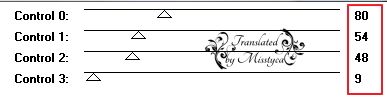
4.
- Selections - Modify - Contract - 50px
- Rakj rá egy Új réteget
- Töltsd ki Gradienttel

- Selections - Modify - Contract - 50px
- Nyomj egy DEL billentyűt
- Szüntesd meg a kijelölést
- Effects - 3D effects - Drop Shadow 2 / 2 / 35 / 2 Fekete
- Effects - 3D effects - Drop Shadow -2 / -2 / 35 / 2 Fekete
- Merge Down vond össze a rétegeket
- Effects - Image effects - Seamless Tiling - Alap beállítás
- Effects - 3D effects - Drop Shadow 0 / 0 / 40 / 20 Fekete
- A rétegbeállításoknál a Blend Mode-t állítsd át Multiply-re, az átlátszóságot vedd le 80 %-ra
Jelenleg itt tartasz:


5.
- Állj a Copy of Raster 1 rétegre
- Selections - Load/Save Selection - Laod Selection from Alpha Channel - Keresd a "Selectie#2" beállítást
- Promote Selection to Layer
- Layers - Arrange - Bring to Top
- Plugins - AP01 (Innovations) - Lines-Silverlining

- Szüntesd meg a kijelölést
6.
-Duplázd meg a réteget
- Mirrorral tükrözd meg, Flippel fordítsd meg
- Merge Down vond össze a rétegeket
- A rétegbeállításnál a Blend Mode-t állítsd át Burn-re, az átlátszóságot vedd le 55 %-ra
- Effects - 3D effects - Drop Shadow - Előző beállítás
7.
- A Raster 1 réteget tedd láthatatlanná, zárd be a szemet rajta
- Állj a legfelső rétegre
- Merge Visible vond össze a rétegeket
8.
- Duplázd meg a réteget
- Plugins - Simple - 4 Way Average
- Tedd láthatatlanná a felső réteget, zárd be a szemet
- Állj a középső rétegre
- Plugins - Simple - Top Bottom Warp
- Plugins - Mura's Meister - Perspective Tiling

- Aktiváld a Rulers-t és a Pick Tool-t, és a középső-felső jelölést húzd le 350 px-ig

9.
- Hagyd a Rulers valamint a Pick Tool kijelölést
- Állja felső rétegre, rakd ismét láthatóvá, nyisd ki a szemet
- A középső-alsó kijelölést húzd 370 px-ig

- Szüntesd meg a Rulers-t valamint a Pick Tool-t
10.
- Állj a középső rétegre
- Plugins - Tramages - Pool Shadow
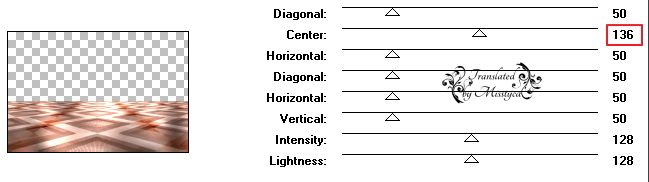
- Effects - 3D effects - Drop Shadow 0 / 0 / 80 / 40 Fekete
- Layers - Arrange - Bring to Top
11.
-Nyisd meg a "ketwomen20133010" képet és Paste as New Layerként másold a képedre
- Mirrorral tükrözd meg
- A képméretet vedd le 55 %-ra, a Resize all Layer NE legyen bejelölve
- Helyezd el a képeden, lásd a kész képet
- Plugins - Eye Candy 5 Impact - Perspective Shadow - Keresd a "347_KaD_Ket" beállítást
- Effects - 3D effects - Drop Shadow 7 / 7 / 50 / 10 Fekete
12.
- Edit - Copy Merged másold az egeredbe
- Edit - Paste as New Layerként másold a képedre
- Mirrorral tükrözd meg
-Plugins - Andromeda - Perspective

- Effects - Geometric effects - Cylinder-Vertical
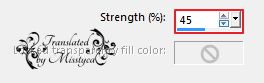
- Layers - Arrange - Move Down
- Adjust - Sharpness - Sharpen
- Effects - 3D effects - Drop Shadow 0 / 0 / 40 / 20 Fekete
13.
- Nyisd meg az "Adrimar146" képet és Paste as New Layerként másold a képedre
- Vedd le a képméretet 25 %-ra, a Resize all Layer NE legyen bejelölve
- Adjust - Sharpness - Sharpen
- Effects - 3D effects - Drop Shadow - Előző beállítás
- Helyezd el a képeden, lásd a kész képen
14.
- Nyisd meg a "347_KaD_Text1" képet és Paste as New Layerként másold a képedre
- A rétegbeállításoknál a Blend Mode-t állítsd át Screen-re
- Helyezd el a képeden, lásd a kész képet

15.
- Nyisd meg a "347_KaD_Text2" képet és Paste as New Layerként másold a képedre
- A rétegbeállításoknál a Blend Mode-t állítsd át Screen-re
- Helyezd el a képeden, lásd a kész képet

16.
- Nyisd meg a "347_KaD_Text3" képet és Paste as New Layerként másold a képedre
- A rétegbeállításoknál a Blend Mode-t állítsd át Screen-re
- Helyezd el a képeden, lásd a kész képet

17.
- Rakj rá egy Új réteget
- Selections - Load/Save Selection - Load Selection from Alpha Channel - Válaszd a "Selectie#3" beállítást
- Töltsd ki
 színnel
színnel- Selections - Modify - Contract - 1px
- Töltsd ki
 színnel
színnel- Plugins - Eye Candy 5 Impact - Glass - Válaszd a Clear beállítást
- Szüntesd meg a kijelölést
- Effects - 3D effects - Drop Shadow - Előző beállítás

18.
- Add Borders - 3 px -

- Select All jelöld ki
- Add Borders - 30 px -

- Effects - 3D effects - Drop Shadow - Előző beállítás
- Ismételd meg még egyszer
- Szüntesd meg a kijelölést
- Add Borders - 1 px -

- Vedd le a képméretet 900 px-re

- Új rétegen helyezd el rajta a neved
- Mentsd el JPEG formátumban

Bízom benne, hogy sikerült elkészíteni, s jól éreztétek magatokat közben!
Nagyon szívesen venném, ha az elkészíttet leckeképet e-mail formájában elküldenéd nekem, vagy Facebook oldalamon megosztanád, hogy itt oldalamon meg tudnám osztani!
Ide kattintva írhatsz nekem levelet!

Egy másik változat tőlem:

Köszönöm Cicka
Köszönöm Piroska










 Twitter
Twitter del.icio.us
del.icio.us Facebook
Facebook Digg
Digg Technorati
Technorati Yahoo!
Yahoo! Stumbleupon
Stumbleupon Google
Google Blogmarks
Blogmarks Ask
Ask Slashdot
Slashdot






